上一篇
远程管理 命令行操作 CMD命令登录远程服务器的详细步骤与方法
- 问答
- 2025-08-22 08:43:15
- 6
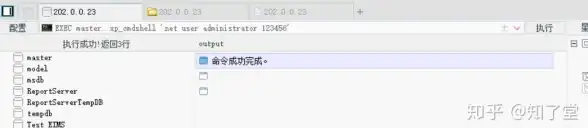
🚀 远程管理 | 命令行操作 | CMD命令登录远程服务器的详细步骤与方法(2025年8月更新)
🔧 一、Telnet命令登录远程服务器(传统但非加密)
启用Telnet客户端
- 打开CMD,输入:
dism /online /enable-feature /featurename:telnetclient
- 💡 提示:Telnet传输未加密,建议仅在安全网络中使用!
连接到远程服务器
- 输入命令:
telnet <服务器IP> <端口>
- 示例:连接至
telnet.microsoft.com的23端口:telnet telnet.microsoft.com 23
💻 二、PowerShell远程管理(现代加密协议)
启用PowerShell远程处理
- 以管理员身份运行PowerShell,执行:
Enable-PSRemoting -Force
配置可信主机
- 输入:
Set-Item wsman:\localhost\Client\TrustedHosts -Value <服务器IP>
交互式会话连接
- 使用
Enter-PSSession命令:Enter-PSSession -ComputerName <服务器IP> -Credential <用户名>
- 🔑 提示:首次连接需输入密码,支持MFA多因素认证!
🔒 三、SSH连接(Windows 11内置OpenSSH)
安装OpenSSH组件
- 打开“设置”→“应用”→“可选功能”,安装“OpenSSH客户端”和“OpenSSH服务器”。
启动SSH服务
- 以管理员身份运行PowerShell:
Start-Service sshd Set-Service -Name sshd -StartupType Automatic
连接到远程服务器
- 输入命令:
ssh <用户名>@<服务器IP>
- 🔑 提示:推荐使用密钥认证,生成密钥对后将公钥添加至服务器
~/.ssh/authorized_keys!
🛡️ 四、安全实践(2025年最新)
禁用高危端口
- 关闭RDP默认端口3389,修改注册表或使用防火墙规则。
强制加密协议
- 在PowerShell远程处理中启用TLS加密:
$SessionOption = New-PSSessionOption -SkipCACheck -SkipCNCheck Enter-PSSession -ConnectionUri https://<服务器IP>:5986 -Credential <用户名> -SessionOption $SessionOption
审计与监控
- 使用工具如ManageEngine Endpoint Central记录所有远程会话,实时检测异常登录。
📅 五、2025年8月微软安全更新
- 🔥 关键补丁:修复RDP、SQL Server等13个严重漏洞,建议立即通过Windows Update更新。
- 🚨 合规要求:未通过等保2.0三级认证的系统将面临年度营收5%的罚款!
💡 总结公式
高效远程管理 = 🔧 工具选择(Telnet/PowerShell/SSH)
+ 🔒 安全加固(MFA/加密/审计)
+ 🚀 自动化(脚本/补丁管理)
紧跟2025年趋势,善用AI与云原生工具,让运维从“救火”升级为“战略指挥”! 🎯
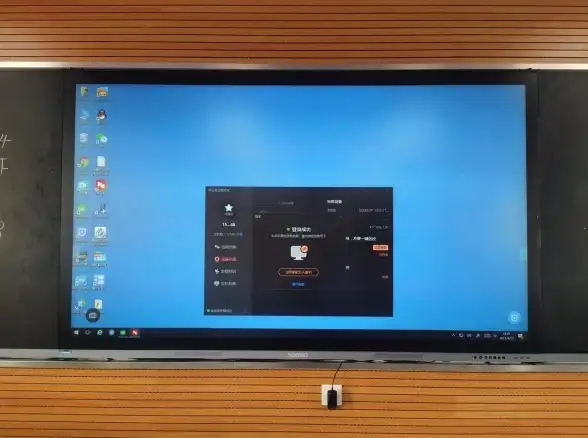
本文由 业务大全 于2025-08-22发表在【云服务器提供商】,文中图片由(业务大全)上传,本平台仅提供信息存储服务;作者观点、意见不代表本站立场,如有侵权,请联系我们删除;若有图片侵权,请您准备原始证明材料和公证书后联系我方删除!
本文链接:https://cloud.7tqx.com/wenda/693149.html

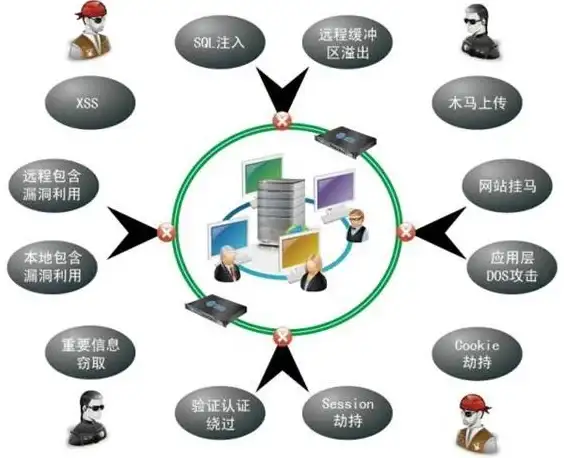

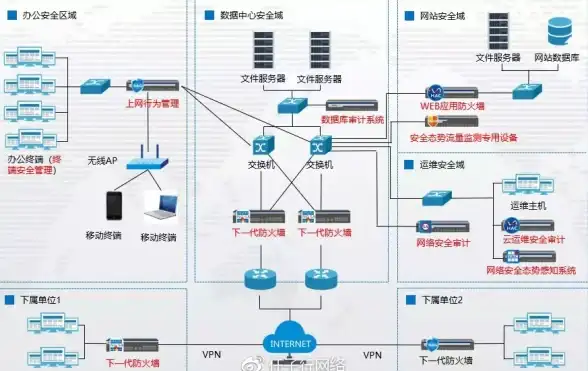



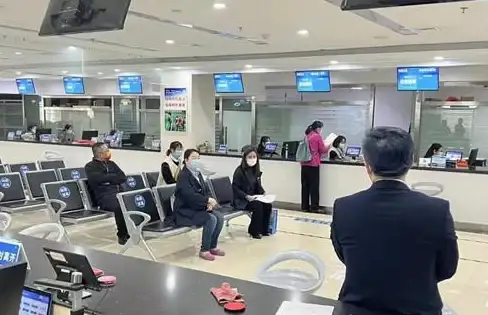

发表评论